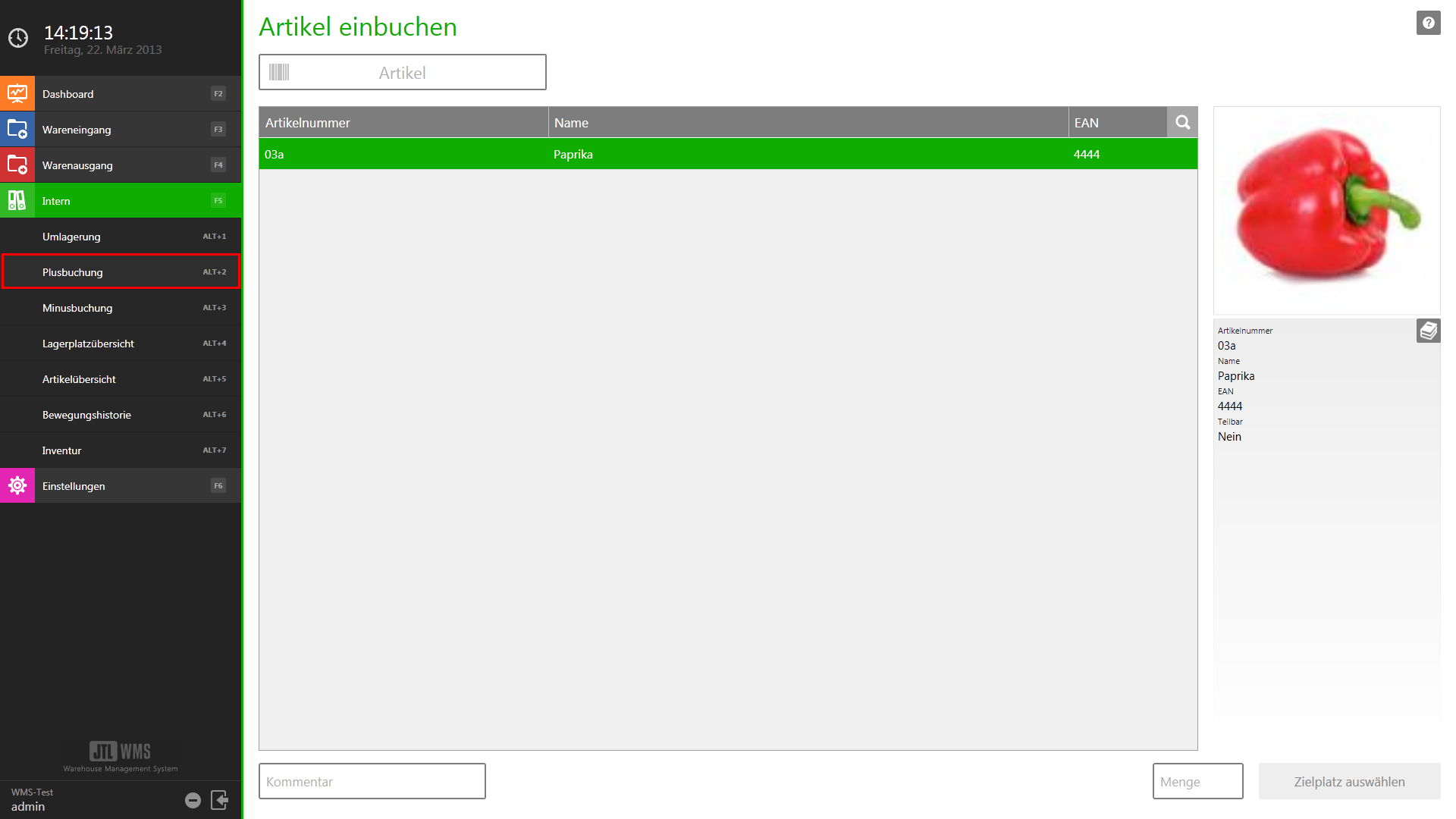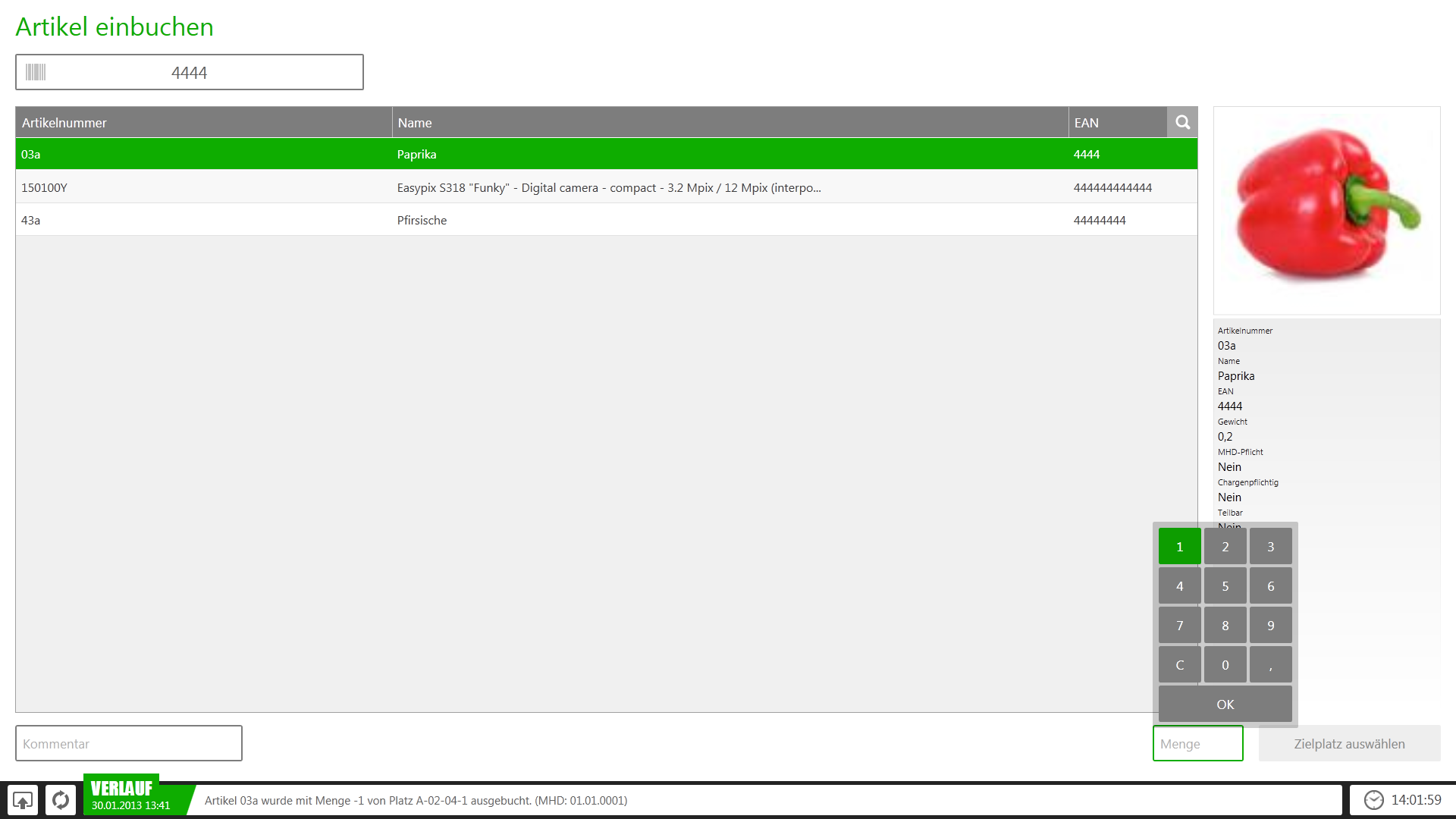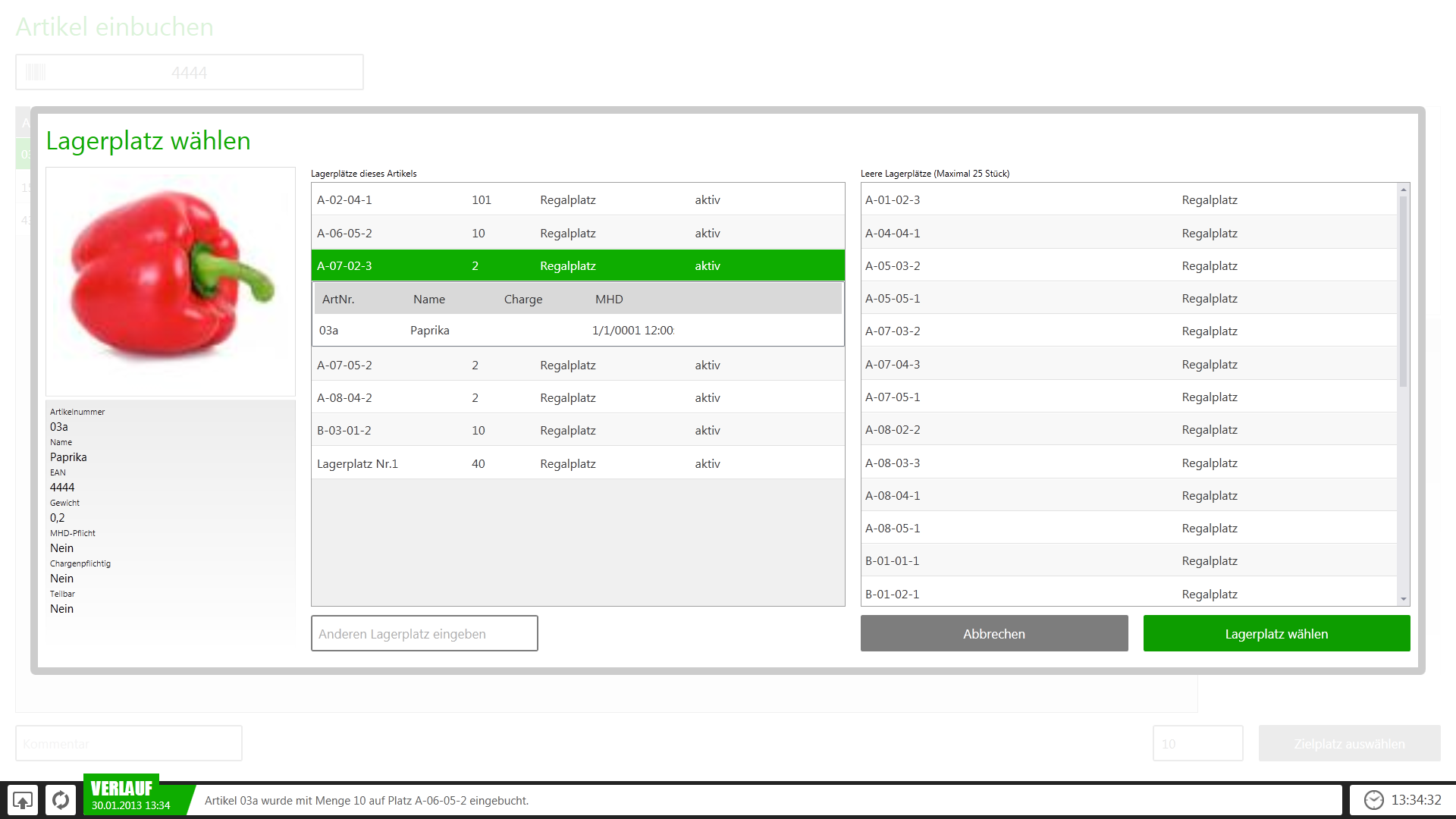Plusbuchung durchführen
Über eine Plusbuchung (Menü Intern > Plusbuchung) können Sie Artikel zu Ihrem Lagerbestand hinzuzufügen.
Plusbuchungen sollten verwendet werden, wenn Waren über einen anderen Weg als den Wareneingang zum Lagerbestand hinzugefügt werden sollen. Dies wäre zum Beispiel:
Die Plusbuchung ist im JTL-WMS über den Menüpunkt „Intern“ zu erreichen (Es gibt außerdem einen Plusbuchungs-Dialog in JTL-WMS Mobile).
Um einen Artikel mit Hilfe der Plusbuchung einzubuchen, sind zwei Schritte erforderlich.
Schritt 1: Artikel auswählen
Zuerst muss auf der Artikel ausgewählt werden. Hier für kann der Anwender in das Feld „Artikel“ die Artikelnummer, den Artikelnamen oder die EAN eingeben. Über die Filter kann außerdem auf bestimmte Warengruppen, Kategorien und MHD- / Chargenartikel eingeschränkt werden.
Durch Doppelklick auf einen Artikel wird dieser ausgewählt. Falls der Artikel ein MHD- oder Chargenartikel ist, erscheint ein MHD- bzw. Chargenfeld. In dieses muss der Wert noch eingegeben werden. Als nächstes muss im Feld Menge die zu buchende Menge eingegeben werden. Erst wenn alle benötigten Informationen hinterlegt sind, kann der Button „Zielplatz auswählen“ gedrückt werden.
Falls für die Buchung ein Kommentar für die Artikelhistorie hinterlegt werden soll, kann dieser in das Feld „Kommentar“ eingegeben werden.
Schritt 2: Zielplatz wählen
Als letztes muss der Lagerplatz gewählt werden, auf den die Ware gebucht werden soll. Hierfür steht die Lagerplatz-Auswahlmaske zur Verfügung. Nach der Auswahl eines Platzes und der Bestätigung wird die Ware direkt auf den Platz gebucht.